Po otwarciu pokoju rozmów trwałych w programie Lync zostaną wyświetlone obrazy innych uczestników. Nagłówek z obrazami u góry okna pokoju rozmów pozwala szybko się zorientować, kto ma otwarty pokój rozmów lub kto go obserwuje i jest obecnie zalogowany do programu Lync.
W celu wyświetlenia nazwy uczestnika wskaż jego obraz. Spowoduje to wyświetlenie górnej sekcji wizytówki tej osoby. Aby wyświetlić nazwy wszystkich uczestników, otwórz listę uczestników: na chwilę, wyświetlając ją na wierzchu obszaru rozmowy, lub na stałe, przypinając ją do obszaru rozmowy. Lista wyświetlona na chwilę będzie zawierała podsumowanie wszystkich uczestników.
Różnica pomiędzy nagłówkiem z obrazami a listą uczestników polega na tym, że w nagłówku są wyświetlane jedynie obrazy, a na liście jedynie nazwy. Oba widoki umożliwiają jednak łatwe otwarcie wizytówki przez wskazanie nazwy lub obrazu, a także zawierają informację o statusie obecności każdej z osób.
Z poziomu wizytówki możesz rozpocząć konwersację z określoną osobą przy użyciu wiadomości błyskawicznych, połączenia audio, połączenia wideo lub wiadomości e-mail. Możesz również zapoznać się ze szczegółowymi informacjami na temat określonej osoby, łącznie z lokalizacją biura, bieżącą lokalizacją, numerami telefonów i nazwiskiem kierownika. Aby uzyskać więcej informacji o wizytówkach, zobacz Informacje dotyczące wizytówki.
Korzystanie z nagłówka z obrazami w pokoju rozmów
Nagłówek z obrazami jest domyślnie wyświetlany u góry okna pokoju rozmów. Skorzystaj z niego, aby uzyskać informacje na temat uczestnika lub skontaktować się z nim bezpośrednio.
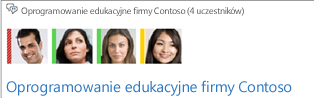
-
W oknie głównym programu Lync wskaż obraz uczestnika. Spowoduje to wyświetlenie górnej sekcji wizytówki tej osoby.
-
Wykonaj jedną z następujących czynności:
-
Aby rozpocząć konwersację dwustronną, kliknij odpowiednią ikonę. Podobnie jak w innych obszarach programu Lync, również w tym miejscu wystarczy kliknąć dwukrotnie obraz wybranej osoby, aby rozpocząć konwersację przy użyciu wiadomości błyskawicznych.
-
Aby wyświetlić szczegółowe informacje na temat określonej osoby, kliknij strzałkę w dół w nagłówku wizytówki, aby ją rozwinąć.
-
Korzystanie z listy uczestników pokoju rozmów
Domyślnie lista uczestników jest ukryta. Możesz go jednak otworzyć lub przypiąć do obszaru czatu, aby zachować jego dostępność, a następnie wchodzić w interakcje z uczestnikami zgodnie z wcześniejszym opisem. W oknie pokoju rozmów wykonaj jedną z następujących czynności:
-
Aby otworzyć listę na krótko w celu wyświetlenia uczestników, wskaż ikonę Wyświetl uczestników

-
Aby przypiąć listę do obszaru rozmowy, kliknij ikonę Wyświetl uczestników.










